AnthemScore是一款能够把音频转为乐谱的软件。如果你遇到喜欢的音乐想要自己练习就可以使用AnthemScore把喜欢的音乐转为乐谱。该软件旨在帮助用户以一种简单的方式为喜欢的歌曲创建乐谱。它具有直观的界面和简单的工作流程。主窗口由两部分组成,其中一部分显示处理曲目的设置,另一部分使您能够在创建乐谱时预览乐谱。用户将鼠标放在状态栏上的任何键上以自动对其进行注释,以便于理解每个功能。另外,根据歌曲的长度和计算机的配置,处理的持续时间将有所不同。通常,AnthemScore为您带来全面的音频转评分程序,并且易于使用。如果需要,请快速下载!
软件功能:
AnthemScore是用于自动音乐转录的领先软件。使用训练有数百万个数据样本的神经网络将mp3,wav和其他音频格式转换为乐谱。使用功能强大的编辑工具来调整音符,节拍和拍号。打印或另存为PDF,MIDI或XML。
自动注释检测:通常,大多数查找注释的工作都是为您自动完成的。机器学习可用于检测笔记或将其排列成条形。
易于纠正:音符太多还是太少?只需拖动滑块并让软件选择最有可能的候选者,就可以智能地添加或删除注释。选择任何区域并分别进行微调。通过右键单击添加/删除单个注释。
高级编辑选项:更改时间标记,键标记或歌曲中任何小节的速度。添加三胞胎。插入或移除措施。节拍数加倍或减半。高级编辑选项使您可以快速调整任何转录。
视觉和声音:AnthemScore基于动态Q转换提供音频频谱的视觉表示,因此您可以使用两种感官的反馈。一起播放音频,注释或两者。循环部分。在不改变音高的情况下降低播放速度。
为您的乐器定制:从各种不同的乐器中进行选择,并使用正确的琴键,范围和谱号自动设置乐谱的格式。另存为PDF,musicXML或MIDI。
使用说明:
打开音乐文件
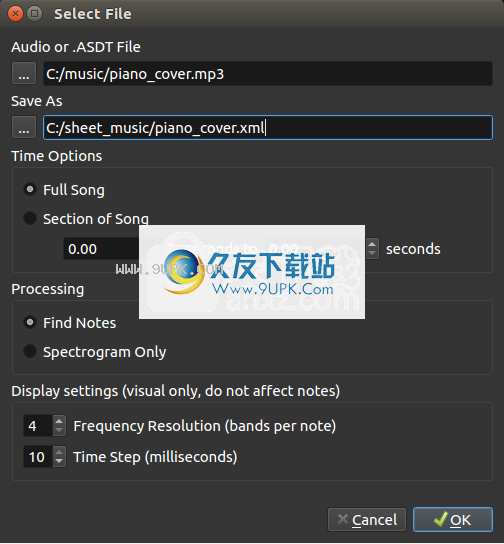
打开文件对话框
通过单击文件>打开并选择一个音频文件,打开一首歌曲并保存位置。支持大多数常见的音频格式,但是具有DRM的文件(例如m4p)将不起作用。
您可以选择仅处理歌曲的一部分,或者跳过对音符的搜索,仅生成频谱图显示。如果您想要更高分辨率的图像,还可以提高频率分辨率和/或减少时间步长。较高分辨率的图像将花费更长的时间生成,但不会影响自动音符检测的准确性。
您可以通过重复上述步骤在处理歌曲的同时将其他歌曲添加到文件队列中。如果一次添加一首歌曲,“打开文件”对话框将打开,您可以调整设置。如果一次添加多个文件,它们将使用默认设置进行转录,并保存到“文件”>“首选项”中列出的“默认保存文件夹”中。要取消歌曲,请单击其旁边的红色X。
您可以打开文件类型:
音频MP3,WAV等
您可以打开MIDI文件来创建乐谱,但是所有乐器都会在钢琴上弹奏。
XML音乐XML文件可以在内部查看器中查看
ASDT AnthemScore数据文件

处理一首歌曲可能需要几分钟。为减少等待时间,请分批处理歌曲(例如0至30秒,然后30至60等),或使用处理器核心更多的计算机。如果您具有支持CUDA的NVIDIA GPU,查找记录将非常快。 “关于”对话框将显示CUDA是否可用。
编辑笔记

评论(蓝色矩形)和候选人
评论(白色)。右键单击将添加或删除评论。
总览
音符是带有音高名称的蓝色矩形。候选注释(白色)指示您要根据检测算法不确定性的位置在何处添加注释。候选笔记不会显示在活页乐谱中,而是可以隐藏在侧面板中。可能的音符位置网格是使用允许的最小音符创建的,可以通过侧面板上的下拉框进行设置。根据歌曲中的时间签名,某些值可能会变灰以确保每个节拍至少包含一个最小的音符。各个节拍也可以重新定位(请参见有关编辑小节的部分)。
所有音符都分配给相同的声音。要编辑音符的声音,必须保存musicXML文件并使用音乐记谱程序对其进行编辑。
注释滑块和选择区域
将侧面板中的音符滑块拖动到“ +”或“-”,以根据计算出的似然分数添加或删除音符。左键单击并拖动以创建选择区域。当存在选择区域时,注释滑块将仅影响所选区域中的注释。按住“ Ctrl”并重复以创建多个区域。您还可以在键盘和时间轴上单击并拖动以创建覆盖整个长度的选择。
单注
通过右键单击注释开头的网格正方形来添加或删除注释。左键单击注释的边缘(光标是双箭头),然后将其拖动到新位置以更改注释的起点或终点。默认情况下,每个音符在下一个音符的开头结束。拖动注释的端点后,它将固定在新点。如果要重设音符的终点以自动在下一个音符处结束,请右键单击该音符的起点两次以将其删除,然后再次添加它。
三重奏
通过选择跨越两个八分音符或四分音符的3个音符,可以形成八分音符和四分音符三重音。侧面板上的三连音按钮将为所选音符切换三连音。三元组可以通过音符上的“ 1/3”,“ 2/3”或“ 3/3”来识别。
编辑栏(节拍,时间/键签名,速度)
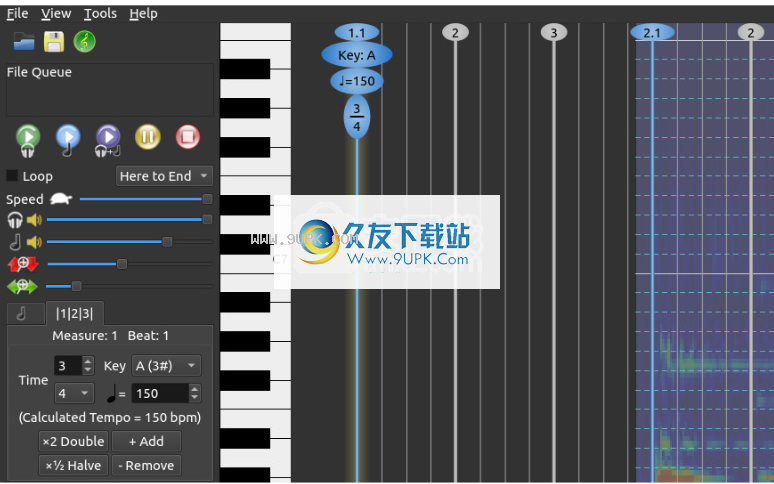
测量编辑模式
要在音符和小节编辑模式之间切换,请单击侧面板中的相应选项卡,或按数字键“ 1”和“ 2”。在小节模式中,您可以单击并拖动向下的拍子(蓝线)和拍子(灰线)以更改拍子的位置。下降代表测量的开始。如果单击降低的信号,则可以在此时进行一些更改:
按钮/拍号或速度:您可以使用侧面板上“测量”选项卡中的数字框进行更改。要删除速度或键/时间签名注释,请将该值设置为与上一部分相匹配。更改拍号中的最低数字只会更改分数的注释,而不会更改小节的数量。因此,例如,要将3/4转换为6/8,还需要将小节数量减半。
从所选小节中,将小节的数量加倍或减半。减半删除所有其他指标,包括任何包含的注释,例如时间/密钥签名。
在所选小节之后立即添加一个小节,或删除当前小节。
最好先进行最大的更改:编辑拍号,然后编辑小节数量,节拍的位置,最后编辑小节中节拍的位置。
回放
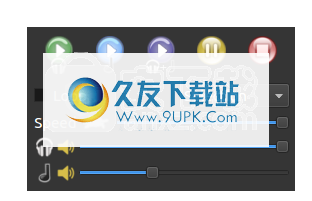
具有三个播放按钮来播放音频:仅音乐,仅音符以及音乐加音符。下拉框允许您选择歌曲的哪一部分播放。通过单击并拖动频谱图或时间轴,“选择”可播放所选区域。如果未选择任何区域,将播放窗口中可见的音频。从当前窗口中的音频到歌曲的结尾,播放“从这里结束”,然后从头到尾播放整首歌曲。 “循环”复选框(快捷方式“ l”)重复播放。速度滑块可改变速度而不会改变音高。在其下方是音乐和音符音量控件。
查看乐谱

AnthemScore具有内置的乐谱查看器。但是,如果您有Sibelius,Finale,MuseScore,LilyPond和其他音乐注释程序,则可以在AnthemScore(文件>首选项)中链接该程序,并将使用外部程序查看乐谱。要使用外部编辑器,请选择“使用外部程序”单选按钮,并提供应用程序的路径(Windows上为.exe)。绿色的乐谱按钮会将您所做的所有编辑保存到笔记中,并使用默认的保存设置打开乐谱。活页乐谱被保存为首选项中列出的默认保存文件夹中的musicXML文件,除非打开音频时指定了其他路径。您可以通过以下方式使用自定义设置保存分数:“文件”>“另存为”。中号
usicXML是所有主要音乐符号程序支持的常见活页乐谱格式。
保存选项

另存为对话框
要查看用于从AnthemScore保存文件的选项,请单击文件>另存为。
格式
MusicXML音乐乐谱(xml):MusicXML是音乐乐谱文件格式
PDF:便携式文档格式
MIDI:以钢琴为乐器的Midi文件
AnthemScoe数据文件(asdt):用于存储当前会话和所有修改的文件。您可以像打开普通音频文件一样打开asdt文件。一个asdt文件包含比MusicXML更多的信息。您可以打开一个asdt文件并将其另存为MusicXML,但是相反的操作是不可能的。
频谱图幅度(csv):包含原始频谱图数据的简单文本文件。文件中的第一行是频率列表。第二行是时间值列表。从第三行开始,幅度随时间跨行,频率随列跨度。
最短的音符
乐谱中允许的最短音符。将其设置为更长的音符将使更多的音符在乐谱中一起演奏,即使它们在声谱图中的开始稍有不同。
仪器
乐器下拉框将自动移调乐器琴键和音符范围的乐谱,并选择适当的谱号。换句话说,它将下面的所有高级选项都设置为预设值,因此您不必担心它们。
移至高音或低音谱号
谱表选项允许您将所有音符移至高音或低音谱号,而无需更改其音高。低音/高音分割点或以上的所有音符将被写入高音谱号。以下所有音符均写入低音谱号。
转置
移调选项将所有音符的音调上移或下移一定数量的半音和/或八度音。
记录范围
书面音符范围允许您设置想要在活页乐谱中看到的最低和最高音符(移调音符之后)。当音符在此范围之外时,可以通过更改八度来将其移至该范围内,也可以将其从乐谱中删除,具体取决于您选择的选项。
保存为默认值
通过检查默认保存,您可以在每次生成乐谱时应用这些设置。
软件功能:
现代而直观的界面
设置过程很快,并且由于它遵循了您惯用的通常步骤,因此您不会有任何麻烦。打开软件后,界面友好,结构合理。
支持通用音频文件
此实用程序适用于大多数音频文件,包括MP3,WAV,WMA,M4A,MP2,FLAC,OGG,AIFF和AMR。即使您可以处理干扰期间录制的大多数歌曲,也只能将它们另存为XML。或者,您可以将其导出为CSV。
附带说明,尽管它可以自动处理曲目,但是除非安装了其他第三方软件解决方案,否则您无法预览它们。
创建分数的有效工具
如果您以前使用过音符识别实用程序,那么您可能知道在大多数情况下准确录制歌曲是有问题的。尽管AnthemScore确实如此,但是该程序非常直观,并且借助虚拟键盘和频谱图,它为您提供了一种识别丢失的音符并填补音轨中空白的方法。












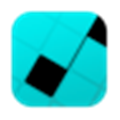



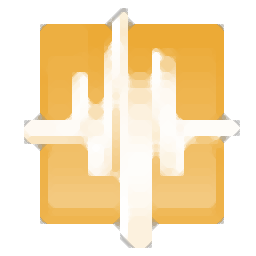






![AoA Audio Extractor 2.3.6英文版[AoA视频转音频工具]](http://pic.9upk.com/soft/UploadPic/2013-1/201312619231784403.jpg)
![语音自动生成器 1.0免安装版[语音文件转换工具]](http://pic.9upk.com/soft/UploadPic/2013-12/2013122916391593969.jpg)


![Video to MP3 Converter Free 1.0免安装版[视频转mp3音频转换程序]](http://pic.9upk.com/soft/UploadPic/2013-9/20139310522372142.gif)
